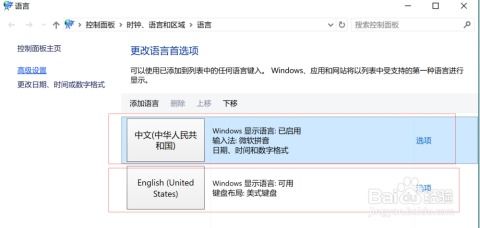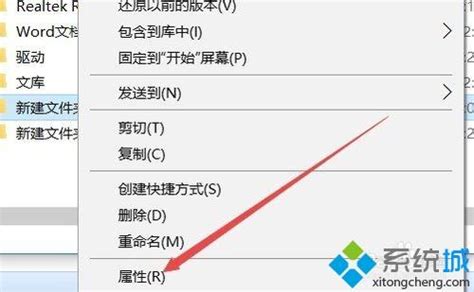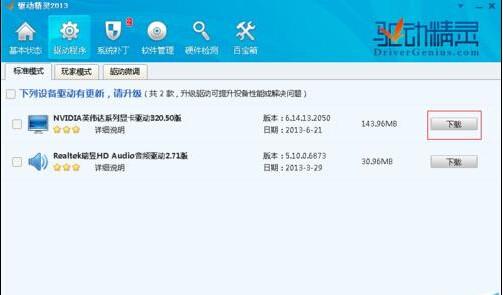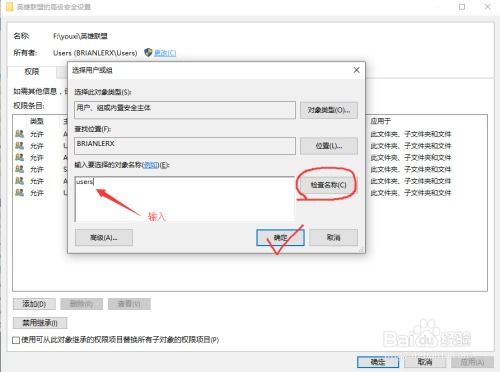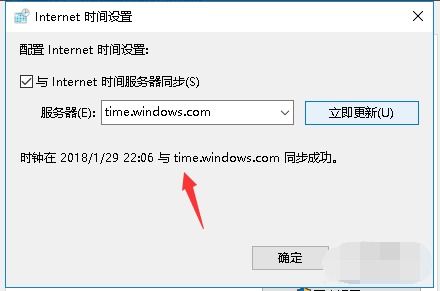解决Win10系统下LOL“输入不支持”错误的妙招
当你在使用Windows 10系统玩《英雄联盟》(League of Legends,简称LOL)时,突然遇到屏幕黑屏并提示“输入不支持”的错误信息,这通常意味着游戏的分辨率设置超出了你的显示器所支持的范围。这个问题并不是由于显卡驱动或显卡硬件本身引起的,而是游戏配置与显示器设置不匹配所致。以下是一些具体的解决步骤和建议,帮助你快速解决这个问题,重返游戏战场。

一、检查显示器分辨率
首先,你需要确认自己显示器的分辨率。这可以通过以下步骤完成:

1. 在Windows 10上:

右键点击桌面空白处。

选择“显示设置”。
在“缩放与布局”下,你可以看到“分辨率”选项,记下当前的分辨率设置。
二、调整LOL游戏分辨率
如果游戏的分辨率设置高于显示器的支持范围,你需要手动调整游戏的分辨率设置以匹配显示器。
1. 找到LOL的安装路径:
在桌面上找到LOL的快捷方式,右键点击它,选择“属性”。
在“快捷方式”选项卡下,点击“打开文件所在的位置”以打开游戏的安装目录。
2. 修改配置文件:
在安装目录中,找到并打开`Game\Config`文件夹(有时可能位于`GameData\CFG\defaults`文件夹)。
找到名为`game.cfg`的文件,右键点击它,选择“打开方式”,然后选择“记事本”或其他文本编辑器。
在文件中找到`Width`和`Height`参数,这两个参数分别代表屏幕的宽度和高度。
将`Width`和`Height`的值设置为你显示器的分辨率,例如如果你的显示器是1080P(1920x1080),则修改为`Width=1920, Height=1080`。
保存并关闭文件。
三、检查游戏客户端和系统更新
有时,游戏客户端或操作系统的旧版本可能导致兼容性问题。确保你的游戏客户端和Windows 10系统都是最新版本,可以帮助减少这类问题。
1. 更新LOL客户端:
打开LOL客户端。
在客户端界面,检查是否有可用的更新。
如果有,按照提示进行更新。
2. 更新Windows 10:
点击左下角的Windows开始按钮。
选择“设置”>“更新与安全”>“Windows更新”。
点击“检查更新”,并按照提示安装任何可用的更新。
四、检查游戏设置和外部软件冲突
游戏内的键盘输入设置不当或外部软件的冲突也可能导致输入不支持的问题。以下是一些排查和解决步骤:
1. 检查游戏内的键盘设置:
进入LOL的设置菜单。
检查聊天选项是否已启用。
在“热键”设置中,确保没有其他按键与输入文字的快捷键冲突。
2. 关闭可能冲突的软件:
特别是那些可能会拦截键盘输入的软件,如屏幕录制工具、键盘宏程序等。
关闭这些软件后,重新启动LOL客户端,查看问题是否解决。
五、修复输入法和重启游戏客户端
如果你在游戏内无法输入文字,可能是输入法设置问题。以下是一些解决步骤:
1. 修复输入法:
如果你使用的是搜狗输入法,打开输入法菜单,选择“工具箱”,然后找到“属性设置”。
在属性设置中,找到“输入法修复器”,点击“快速修复”。
修复完成后,关闭窗口,重新打开LOL客户端。
2. 重启游戏客户端:
有时,简单的重启游戏客户端可以解决许多临时性问题。
关闭LOL客户端后,可以重启电脑,以清除可能干扰游戏的系统更新或后台程序。
六、联系官方客服和社区论坛
如果以上所有方法都无法解决问题,你可以考虑联系LOL的官方客服或在官方社区论坛寻求帮助。
1. 联系官方客服:
访问LOL的官方网站,找到客服支持页面。
描述你的问题,并提供必要的系统信息和游戏日志。
官方团队通常会积极回应并提供技术支持。
2. 访问社区论坛:
在LOL的官方论坛或相关游戏社区中,搜索或发帖询问你的问题。
其他玩家可能已经遇到并解决了相同的问题,他们的经验分享可能会对你有所帮助。
七、总结
“输入不支持”错误在LOL玩家中并不罕见,但通常可以通过调整游戏分辨率、更新客户端和系统、检查游戏设置和外部软件冲突、修复输入法以及联系官方客服等方法解决。保持系统和游戏的最新版本,避免使用不明来源的第三方软件和插件,以及定期维护你的电脑系统,都可以帮助你减少遇到此类问题的风险。希望这篇文章能帮助你快速解决Windows 10系统下LOL输入不支持的问题,让你重新享受游戏的乐趣。
- 上一篇: 轻松掌握蛙泳学习技巧
- 下一篇: 如何将彩色打印机默认设置为黑白打印?
-
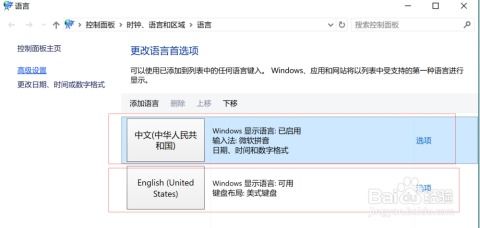 Win10系统字体乱码解决妙招新闻资讯12-02
Win10系统字体乱码解决妙招新闻资讯12-02 -
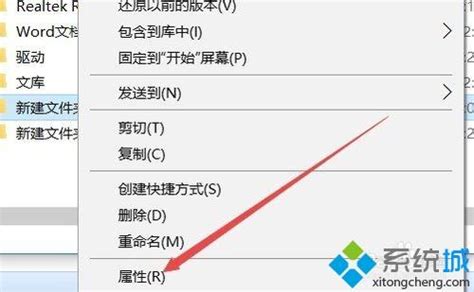 Win10“未能连接Windows服务”错误,轻松解决指南!新闻资讯11-22
Win10“未能连接Windows服务”错误,轻松解决指南!新闻资讯11-22 -
 Win10电脑开机桌面图标刷新慢?别担心,这里有解决妙招!新闻资讯01-27
Win10电脑开机桌面图标刷新慢?别担心,这里有解决妙招!新闻资讯01-27 -
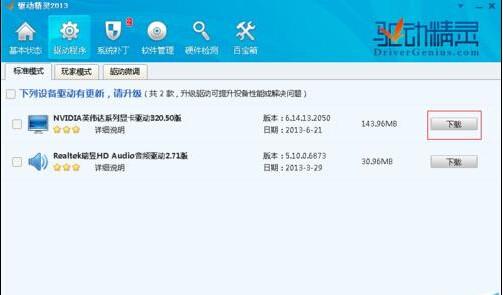 Win10用户必看!如何轻松解决无法畅玩LOL(英雄联盟)的难题?新闻资讯11-29
Win10用户必看!如何轻松解决无法畅玩LOL(英雄联盟)的难题?新闻资讯11-29 -
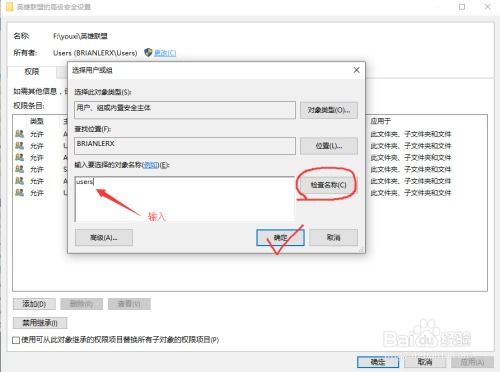 Win10玩家必看!英雄联盟闪退崩溃问题终极解决方案新闻资讯12-09
Win10玩家必看!英雄联盟闪退崩溃问题终极解决方案新闻资讯12-09 -
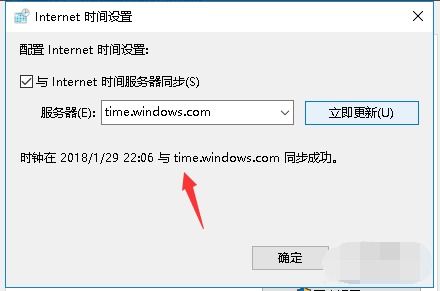 解决Win10系统时间变慢不准确的方法新闻资讯01-12
解决Win10系统时间变慢不准确的方法新闻资讯01-12